Ištaisykite „Forza Horizon FH5“ klaidą 0x803FB107
Įvairios / / April 29, 2022

Kai kurie „Windows 10“ vartotojai, diegdami bet kokias programas iš „Microsoft Store“, patiria tiek daug problemų. Daugelis iš jūsų gali susidurti su klaidos kodu 0x803FB107 diegdami Forza Horizon 5 ar kitas panašias programas iš savo Microsoft Store. Ši problema gali atrodyti laikina ir kai kuriais atvejais gali pasireikšti ilgiau nei mėnesį. Jei ir jūs susiduriate su šia erzinančia problema, mes esame pasiruošę jums padėti. Perskaitykite šį vadovą ir įgyvendinkite „Microsoft“ parduotuvės kodo 0x803FB107 pataisymo metodus.
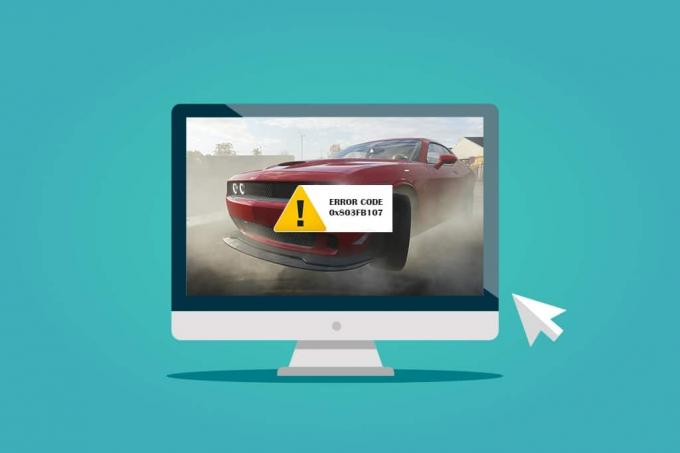
Turinys
- Kaip ištaisyti „Forza Horizon FH5“ klaidą 0x803FB107
- Išankstiniai patikrinimai
- 1 būdas: prisijunkite prie „Microsoft“ paskyros
- 2 būdas: uždarykite foninius procesus
- 3 būdas: sinchronizuokite datos ir laiko nustatymus
- 4 būdas: paleiskite „Windows Store Apps“ trikčių šalinimo įrankį
- 5 būdas: ištrinkite „Windows Store“ talpyklą
- 6 būdas: pašalinkite laikinus failus
- 7 būdas: įdiekite programų naujinimus
- 8 būdas: atnaujinkite „Windows“.
- 9 būdas: išjunkite tarpinius serverius ir VPN serverius
- 10 būdas: naudokite Google DNS adresą
- 11 būdas: laikinai išjunkite antivirusinę programą (jei taikoma)
- 12 būdas: išjunkite „Windows“ užkardą (nerekomenduojama)
- 13 būdas: pakoreguokite „Windows“ registro failus
- 14 būdas: iš naujo nustatykite „Microsoft Store“.
- 15 būdas: iš naujo užregistruokite „Microsoft Store“.
- 16 būdas: iš naujo įdiekite „Microsoft Store“.
- 17 būdas: sukurkite kitą vartotojo paskyrą
- 18 būdas: atlikite sistemos atkūrimą
- 19 būdas: iš naujo nustatykite kompiuterį
Kaip ištaisyti „Forza Horizon FH5“ klaidą 0x803FB107
Nors klaidos kodas 0x803FB107 atsiranda dėl kelių priežasčių, yra keletas konkrečių scenarijų, su kuriais susidursite dar labiau. Čia pateikiamas galimų priežasčių, sukeliančių problemą „Windows 10“ kompiuteryje, sąrašas.
- Tinklo ryšys nėra stabilus.
- Sugadinta ir nesuderinama „Microsoft Store“ talpykla.
- Pasenusi Windows OS.
- Kompiuteris neatitinka programos reikalavimų.
- Neteisingi datos ir laiko nustatymai.
- Nėra vietos naujoms programoms ir programoms įdiegti.
- Programa / programa netinkamai sukonfigūruota.
- Pasenusios programos Microsoft Store.
- Antivirusinė ir ugniasienė neleidžia įdiegti programos.
- Tarpinio serverio ir VPN trukdžiai.
- Konfliktai su vartotojo profilio paskyra.
- Sugadinti sistemos failai.
- Serverio problemos iš „Microsoft“ pusės.
Dabar pereikite prie kito skyriaus, kad išspręstumėte aptartą klaidą.
Dabar, kai išsiaiškinote priežastį, dėl kurios jūsų „Windows 10“ kompiuteryje yra klaidos kodas 0x803FB107, pereikite prie trikčių šalinimo metodų, kurie padės išspręsti problemą.
Būtinai sukurkite a Sistemos atkūrimo taškas atkurti kompiuterį, kai kas nors negerai.
Išankstiniai patikrinimai
Štai keli pagrindiniai trikčių šalinimo veiksmai, kuriuos galite atlikti prieš pradėdami taikyti išplėstinius metodus.
1. Patikrinkite žaidimo reikalavimus
Keli vartotojai pranešė, kad „Microsoft“ parduotuvės kodas 0x803FB107 atsiranda jūsų kompiuteryje diegiant kai kuriuos žaidimus, pvz., Forza Horizon 3. Prieš atsisiųsdami bet kokią programą / žaidimą į savo įrenginį įsitikinkite, kad jūsų kompiuteris atitinka minimalius programos reikalavimus. Norėdami sužinoti minimalius bet kurios programos reikalavimus, turite ją patikrinti Oficiali svetainė. Turite patikrinti tris reikalavimų aspektus: grafikos plokštę, „DirectX“ ir sistemos reikalavimus. Štai jūsų kompiuterio reikalavimai, kurių tikisi „Forza Horizon 3“.
| MINIMALŪS REIKALAVIMAI | REKOMENDUOJAMI REIKALAVIMAI | |
| CPU | Intel i3-4170 @ 3,7 GHz ARBA Intel i5 750 @ 2,67 GHz | Intel i7-3820 @ 3,6 GHz |
| RAM | 8 GB | 12 GB |
| OS | „Windows 10“ 15063.0 ar naujesnė versija | „Windows 10“ 15063.0 ar naujesnė versija |
| VAIZDO PLOKŠTĖ | NVidia 650TI ARBA NVidia GT 740 ARBA AMD R7 250x | NVidia GTX 970 ARBA NVidia GTX 1060 3GB ARBA AMD R9 290x ARBA AMD RX 470 |
| PIXEL SHADER | 5.0 | 5.1 |
| VERTEX SHADER | 5.0 | 5.1 |
| SKIRTAS VIDEO RAM | 2 GB | 4 GB |
2. Patikrinkite savo kompiuterio specifikacijas
Štai žingsniai, kaip patikrinti kompiuterio reikalavimus:
1. Paspauskite „Windows + I“ klavišai vienu metu atidaryti Nustatymai.
2. Tada spustelėkite Sistema.
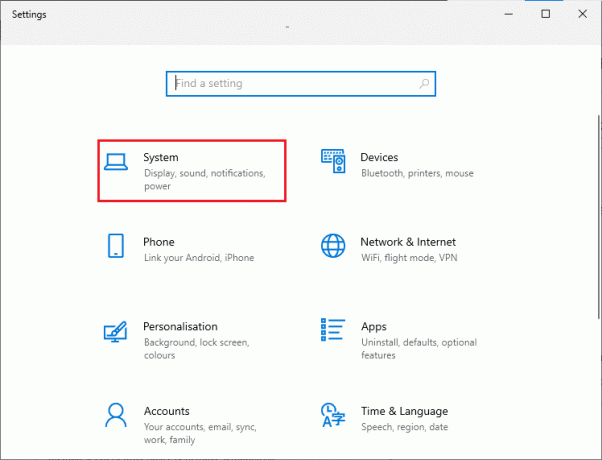
3. Dabar kairiojoje srityje spustelėkite apie, ir tada galite patikrinti Įrenginio specifikacijos dešiniajame ekrane.
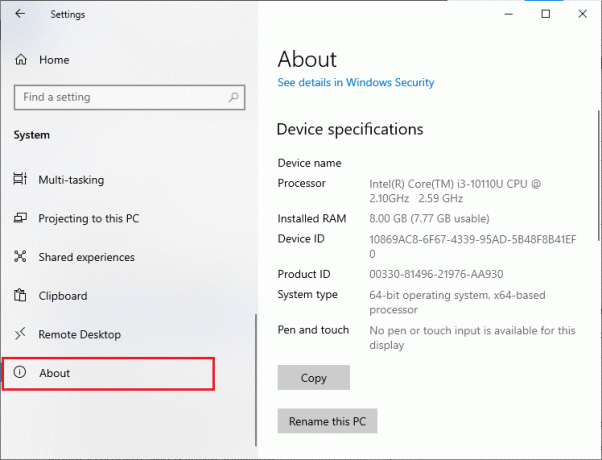
3. Patikrinkite sistemos grafikos specifikacijas
Dabar galite patikrinti sistemos grafiką atlikdami nurodytus veiksmus:
1. Atviras Nustatymai dar kartą, kaip parodyta aukščiau, ir spustelėkite Sistema.
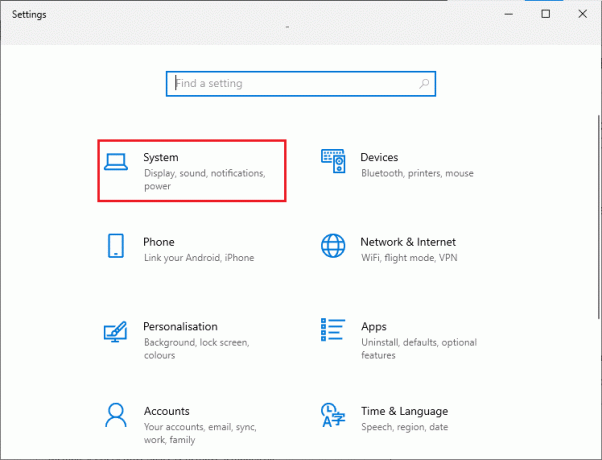
2. Spustelėkite Ekranas kairiojoje srityje, po kurios eina Išplėstiniai ekrano nustatymai dešinėje srityje.

3. Spustelėkite Vaizdo adapterio savybės.
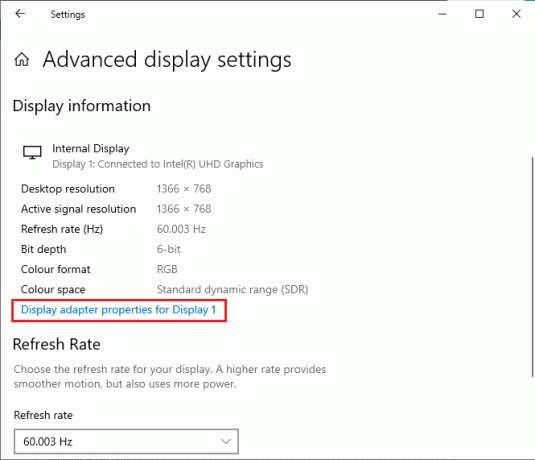
4. Dabar išsami informacija apie jūsų vaizdo plokštė bus paragintas.
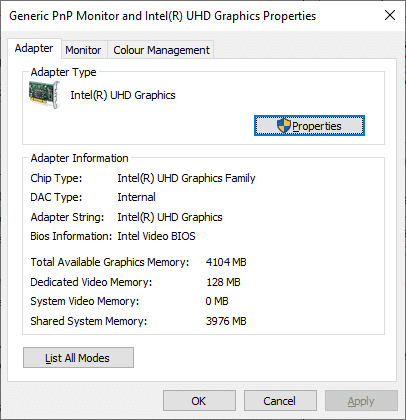
Galiausiai patikrinkite „DirectX“ versiją atlikdami šiuos veiksmus.
1. Paspauskite Windows + R klavišai vienu metu atidaryti Bėk dialogo langą ir įveskite dxdiag, tada pataikė Įveskite raktą.
2. Šis ekranas bus rodomas ekrane, kai jūsų sistemoje jau yra „DirectX 12“.
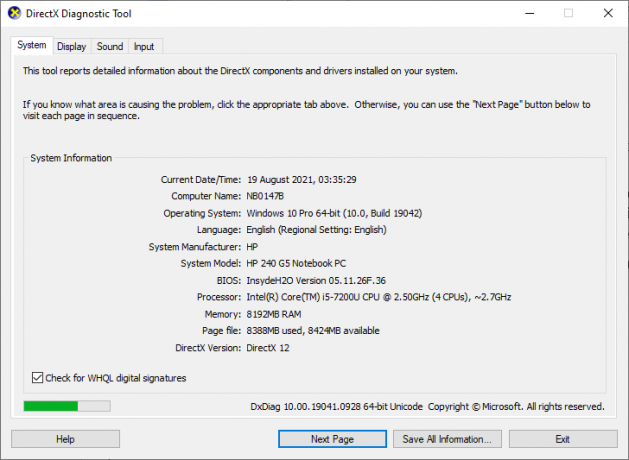
Patikrinę visus šiuos reikalavimus, įsitikinkite, kad jie atitinka diegiamos programos reikalavimus.
4. Patikrinkite, ar nėra serverio problemos
Kartais galite susidurti su „Microsoft“ parduotuvės kodu 0x803FB107 dėl priežasties, kuri nepriklauso nuo jūsų. Jei tyrinėjate taisymo strategijas, bet negalite išspręsti problemų, tikroji galima priežastis, dėl kurios atsiranda klaidos kodas, gali būti serverių priežiūra veikla. Jei iškils netikėta serverio gedimo problema, susidursite su ta pačia problema. Čia yra trys skirtingi šaltiniai, kuriuose galite užtikrinti serverio priežiūros veiklą, jei jos prisideda prie „Microsoft Store“ klaidų.
- Pranešimas apie gedimus
- ISItDownRightNow
- Žemyno detektorius
Be šių ataskaitų, galite greitai patikrinti serverio problemas iš oficiali Twitter paskyra iš „Windows“ parduotuvės.
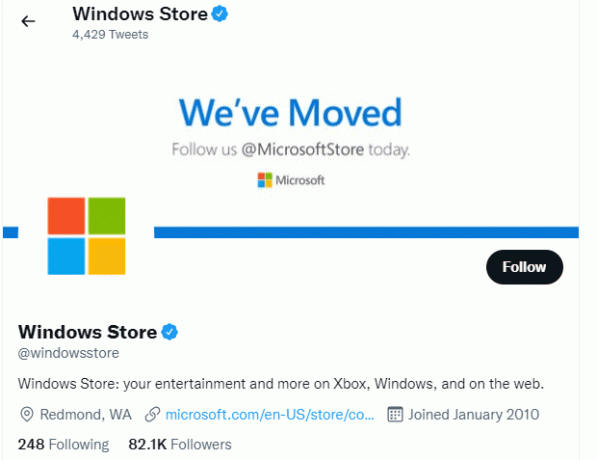
Taigi, ištyrę vartotojų ataskaitas, kurios sukelia „Microsoft“ parduotuvės kodą 0x803FB107, palaukite, kol problemą išspręs „Microsoft“ inžinieriai. Jei nėra serverio problemų, pereikite prie trikčių šalinimo metodų.
Taip pat skaitykite:Ištaisykite „Square Enix“ klaidos kodą i2501
1 būdas: prisijunkite prie „Microsoft“ paskyros
Šią konkrečią problemą gali sukelti laikinas jūsų „Microsoft“ paskyros triktis. Keli vartotojai pranešė, kad atsijungus nuo „Microsoft“ paskyros ir vėl prisijungus, bus ištaisytas klaidos kodas 0x803FB107. Norėdami tai padaryti, vadovaukitės toliau pateiktomis instrukcijomis.
1. Paspauskite „Windows“ klavišas ir tipas „Microsoft“ parduotuvė, tada spustelėkite Atviras.
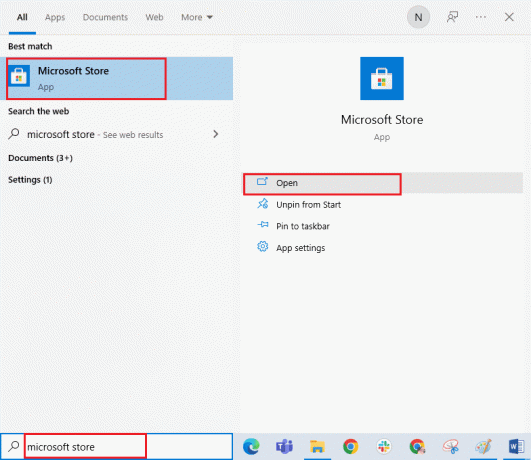
2. Spustelėkite Atviras. Tada spustelėkite savo profilio piktograma po to seka Atsijungti variantas.

3. Spustelėkite Prisijungti taip, kaip parodyta.
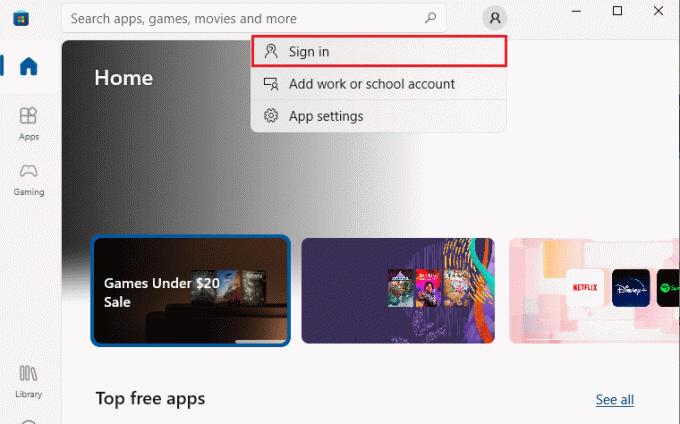
4. Pasirinkite savo Microsoft "paskyrą ir spustelėkite Tęsti mygtuką.

5. Įveskite prisijungimo duomenys ir vėl prisijunkite prie „Microsoft“ paskyros.
2 būdas: uždarykite foninius procesus
Keletas jūsų kompiuteryje vykdomų foninių procesų gali trukdyti „Microsoft Store“ diegimo procesams. Šios programos gali prisidėti prie „Microsoft“ parduotuvės kodo 0x803FB107 klaidos. Sekite mūsų vadovą Kaip užbaigti užduotį „Windows 10“. išeiti iš visų foninių procesų.

Taip pat skaitykite:Ištaisykite „Fallout New Vegas“ atminties klaidą
3 būdas: sinchronizuokite datos ir laiko nustatymus
Netinkami datos ir laiko nustatymai kompiuteryje gali turėti įtakos klaidos kodui 0x803FB107. Norėdami sinchronizuoti datos, regiono ir laiko nustatymus „Windows 10“ kompiuteryje, vadovaukitės toliau pateiktomis instrukcijomis.
1. paspauskite ir palaikykite „Windows + I“ klavišai kartu atidaryti „Windows“ nustatymai.
2. Pasirinkite Laikas ir kalba variantas.
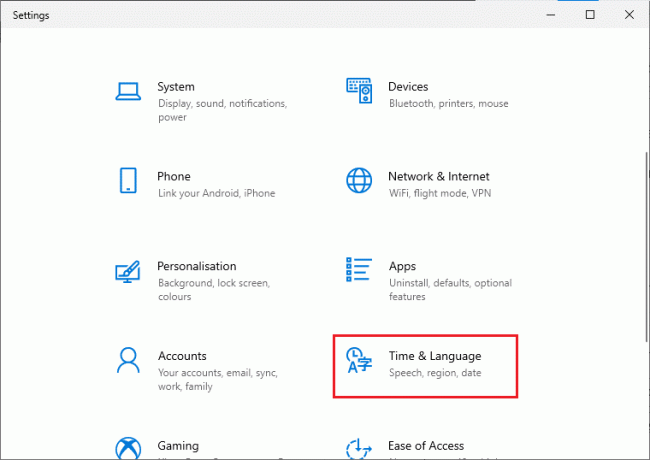
3. Toliau, į Data ir laikas pažymėkite dvi reikšmes Automatiškai nustatykite laiką ir Automatiškai nustatykite laiko juostą parinktys yra įjungtos. Spustelėkite Sinchronizuoti dabar.
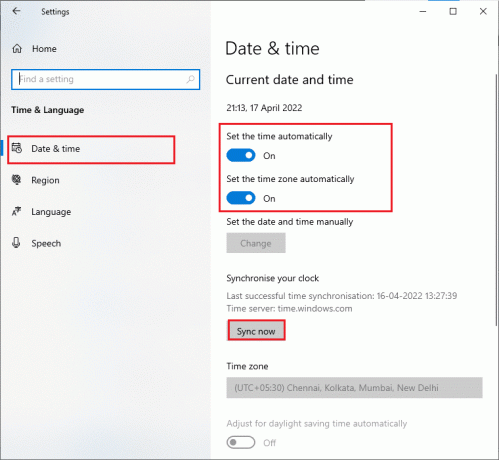
4 būdas: paleiskite „Windows Store Apps“ trikčių šalinimo įrankį
Sugadintų sistemos failų rinkinys jūsų kompiuteryje gali prisidėti prie kodo 0x803FB10. Kai kuriais atvejais visus šiuos sugadintus sistemos failus galima pataisyti naudojant „Windows 10“ integruotą trikčių šalinimo įrankį. „Windows Store Apps“ trikčių šalinimo įrankis susideda iš automatinio taisymo strategijų, skirtų ištaisyti kai kurias įprastas klaidas, kurios išsprendžia „Windows Store“ problemų funkcionalumą. Atlikite toliau nurodytus veiksmus, kad paleistumėte „Windows Store Apps“ trikčių šalinimo įrankį.
1. Pataikykite „Windows“ klavišas, tipas Nustatymų trikčių šalinimas ir spustelėkite Atviras.
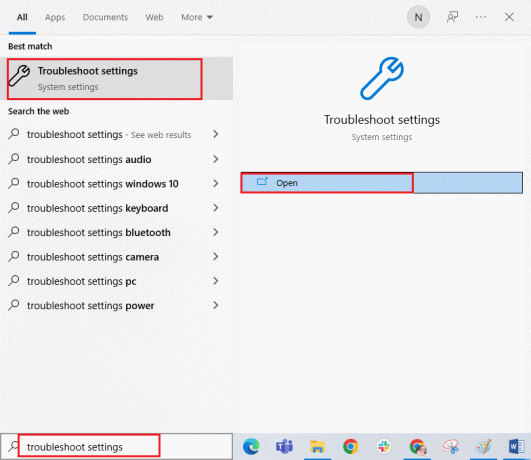
2. Spustelėkite „Windows Store“ programos sekė Paleiskite trikčių šalinimo įrankį.

3. Jei atlikus trikčių šalinimo procesą aptinkama kokių nors problemų, spustelėkite Taikykite šį pataisą.
Taip pat skaitykite:Pataisykite io.netty.channel. AbstractChannel$AnnotatedConnectException klaida programoje „Minecraft“.
5 būdas: ištrinkite „Windows Store“ talpyklą
Laikui bėgant, laikinieji „Microsoft Store“ failai prisidės prie klaidos kodo 0x803FB107. Patariama ištrinti „Windows Store“ talpyklą, kaip nurodyta toliau.
1. Paleiskite Bėk dialogo langą paspausdami Windows + R klavišai kartu.
2. Dabar įveskite wsreset.exe ir pataikė Įveskite raktą iš naujo nustatyti „Microsoft“ parduotuvė.
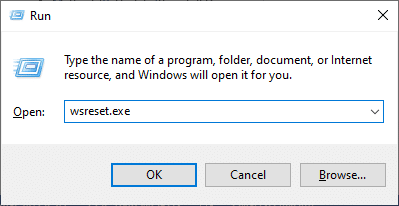
Įsitikinkite, kad ištaisėte Forza Horizon (FH5) klaidos kodą 0x803FB107.
6 būdas: pašalinkite laikinus failus
Jei jūsų kompiuteryje nėra vietos diske naujoms programoms iš „Microsoft Store“ įdiegti, susidursite su „Microsoft“ parduotuvės kodu 0x803FB107. Taigi pirmiausia patikrinkite disko vietą ir, jei reikia, išvalykite laikinuosius failus.
I veiksmas: patikrinkite disko vietą
Norėdami patikrinti vietos diske „Windows 10“ kompiuteryje, atlikite toliau nurodytus veiksmus.
1. paspauskite ir palaikykite „Windows + E“ klavišai kartu atidaryti Failų naršyklė.
2. Dabar spustelėkite Šis kompiuteris iš kairiojo ekrano.
3. Patikrinkite vietą diske apačioje Įrenginiai ir tvarkyklės taip, kaip parodyta. Jei jie yra raudoni, apsvarstykite galimybę išvalyti laikinuosius failus.
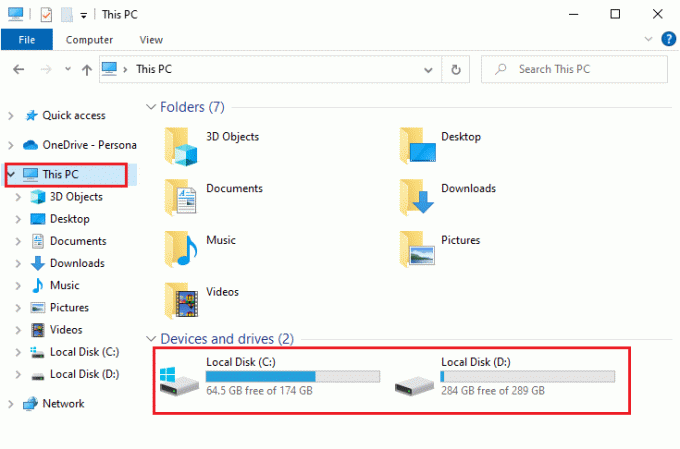
II veiksmas: išvalykite laikinus failus
Jei jūsų kompiuteryje yra mažiausia laisvos vietos, kuri prisideda prie „Microsoft“ parduotuvės kodo 0x803FB107, vadovaukitės mūsų vadovu 10 būdų, kaip atlaisvinti vietos standžiajame diske sistemoje „Windows“. kuri padeda išvalyti visus nereikalingus failus kompiuteryje.
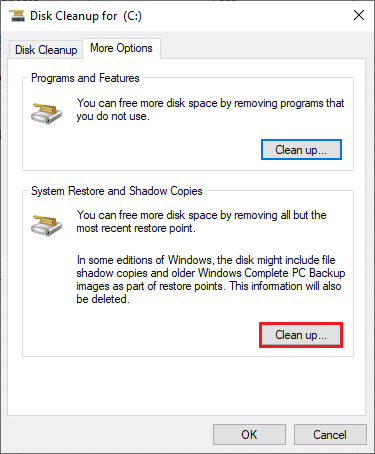
Taip pat skaitykite:Pataisykite ARK Nepavyko užklausti serverio informacijos kvietimui
7 būdas: įdiekite programų naujinimus
Jei laukiama daugybė naujinimų, negalite įdiegti jokių naujų naujinimų. Diegdami „Microsoft Store“ susidursite su daugybe klaidų. Štai keletas nurodymų, kaip įdiegti programų ir programų naujinimus iš „Microsoft Store“.
1. Eikite į paieškos meniu ir įveskite „Microsoft“ parduotuvė. Spustelėkite Atviras.
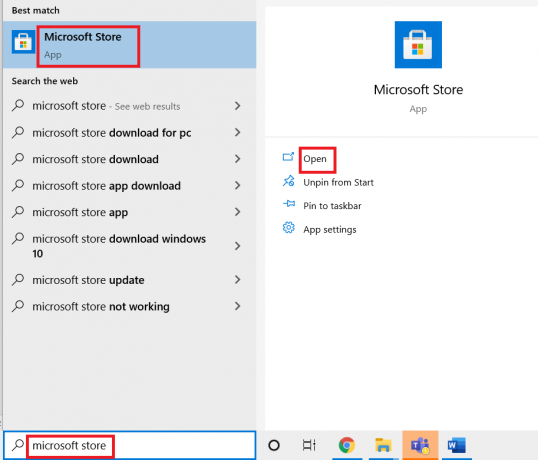
2. Spustelėkite ant biblioteka piktogramą apatiniame kairiajame kampe „Microsoft“ parduotuvė langas.
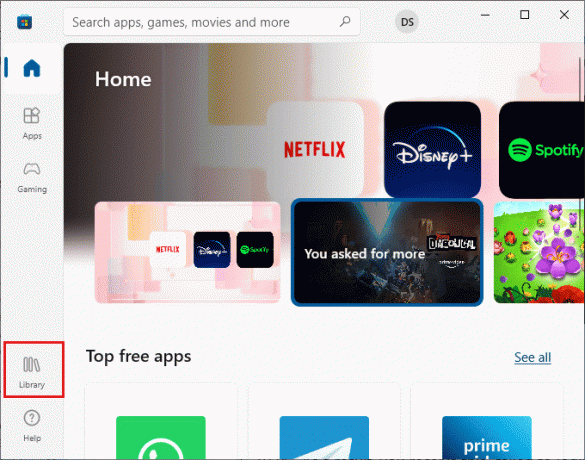
3. Spustelėkite ant Gaukite atnaujinimus mygtuką, kaip parodyta.
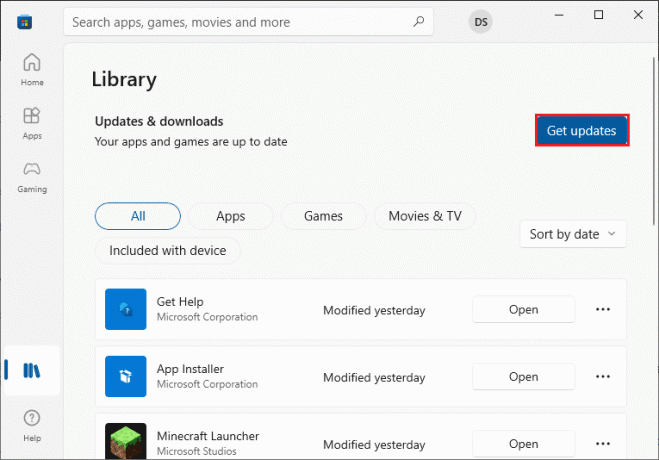
4. Spustelėkite ant Atnaujinti viską mygtuką.
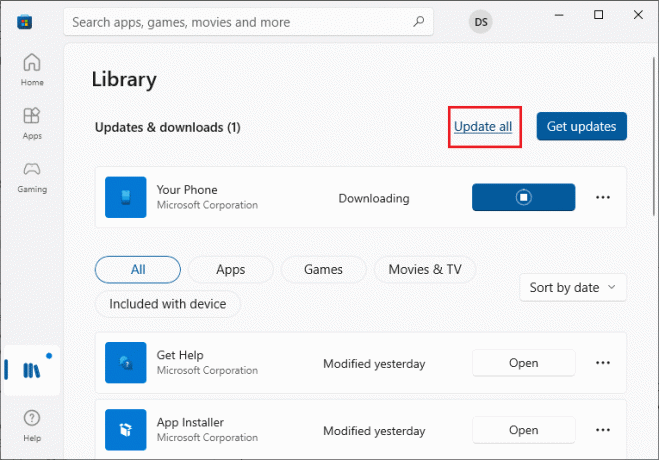
5. Palaukite, kol naujinimai bus atsisiųsti į jūsų „Windows 10“ kompiuterį, ir įsitikinkite, kad juos gausite Jūsų programos ir žaidimai yra atnaujinti paraginti.
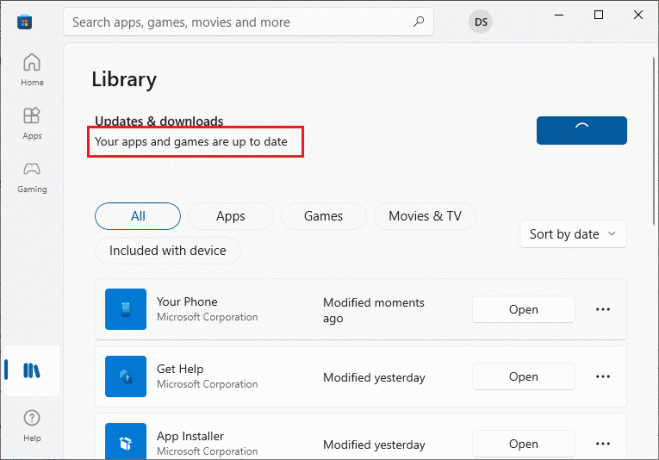
6. Patikrinkite, ar ištaisėte Forza Horizon (FH5) klaidos kodą 0x803FB107.
8 būdas: atnaujinkite „Windows“.
„Microsoft“ dažnai išleidžia naujinimus, kad ištaisytų klaidas ir problemas. Keletas vartotojų pranešė, kad „Windows“ operacinės sistemos atnaujinimas padėjo pataisyti „Microsoft“ parduotuvės kodą 0x803FB107. Patartina įdiegti naujausią Windows "naujinimo kaip nurodyta mūsų vadove Kaip atsisiųsti ir įdiegti naujausią Windows 10 naujinimą
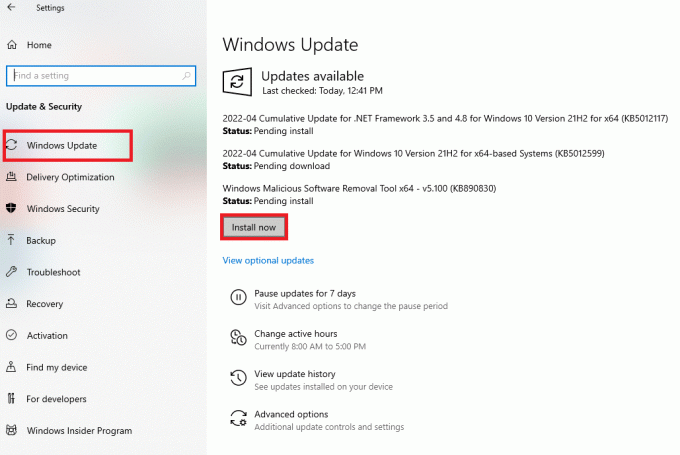
Atnaujinę „Windows 10“ operacinę sistemą patikrinkite, ar ištaisėte „Microsoft“ parduotuvės kodą 0x803FB107.
Taip pat skaitykite: Ištaisykite MHW klaidos kodą 50382-MW1
9 būdas: išjunkite tarpinius serverius ir VPN serverius
Kartais naudojant tarpinį serverį ir virtualius privačius tinklus gali kilti programų, kurios prisideda prie aptartos klaidos, nesuderinamumo. Patariama išjungti tarpinio serverio ir VPN paslaugas vadovaujantis mūsų vadovu Kaip išjungti VPN ir tarpinį serverį sistemoje „Windows 10“..
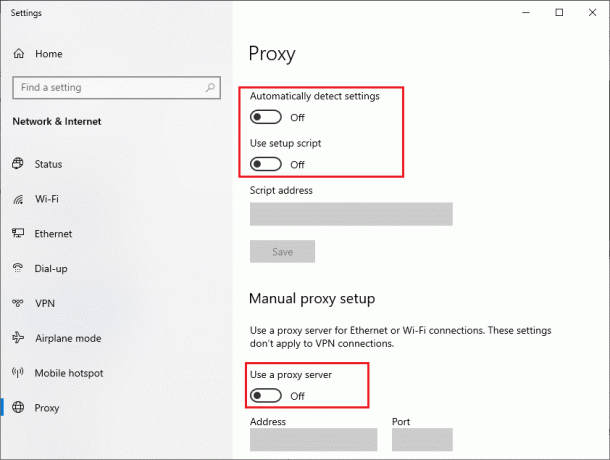
Vis dėlto, jei vėl susidursite su ta pačia klaida, pabandykite prisijungti prie a mobiliojo interneto prieigos taško tinklas ir patikrinkite, ar galite įdiegti programas „Microsoft Store“.
10 būdas: naudokite Google DNS adresą
Domeno vardų sistemos (DNS) adresai yra atsakingi už tinklo ryšį tarp kliento ir serverio pusės. Daugelis techninių ekspertų teigė, kad „Google“ DNS adresų naudojimas padėjo ištaisyti klaidos kodą 0x803FB107. Norėdami tai padaryti, vadovaukitės mūsų vadovu Kaip pakeisti DNS nustatymus „Windows 10“..

Taip pat skaitykite:Nepavyko ištaisyti viruso apibrėžimo „Avast Antivirus“.
11 būdas: laikinai išjunkite antivirusinę programą (jei taikoma)
Faktas yra tai, kad jūsų kompiuteryje esantis antivirusinis saugos rinkinys neleis programoms ir programoms įdiegti jūsų įrenginyje, atsižvelgiant į tai, kad tai kelia grėsmę. Norėdami išspręsti problemą, apsvarstykite galimybę išjungti antivirusinę programą savo įrenginyje, kaip nurodyta mūsų vadove Kaip laikinai išjungti antivirusinę programą „Windows 10“.. Įdiegę programą įsitikinkite, kad vėl įgalinote antivirusinę programą.

12 būdas: išjunkite „Windows“ užkardą (nerekomenduojama)
Išjungus antivirusinę programą, patariama išjungti „Windows Defender“ užkardą, kuri neleidžia atsisiųsti jokių programų iš „Microsoft Store“. Įgyvendinkite mūsų vadove nurodytus veiksmus Kaip išjungti „Windows 10“ užkardą daryti tą patį.
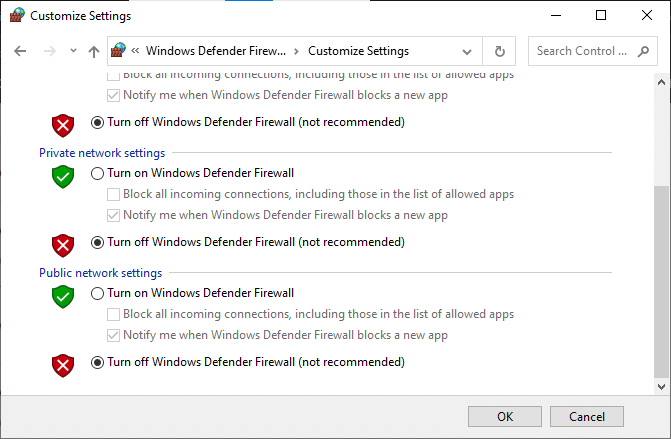
Taip pat skaitykite:Pataisyti Nepavyko suaktyvinti „Windows Defender“ ugniasienės
13 būdas: pakoreguokite „Windows“ registro failus
Tada patariama išvalyti „Windows“ registro kelią, atitinkantį „Windows“ naujinimo atsisiuntimo kelią, kad būtų pataisytas „Microsoft“ parduotuvės kodas 0x803FB107. Visada turite būti atsargūs tvarkydami „Windows“ registrą, kitaip galite prarasti failus. Atlikite toliau nurodytus veiksmus, kad pakeistumėte registro raktus ir ištaisytumėte aptartą klaidą.
1. Paspauskite „Windows“ klavišas ir tipas Registro redaktorius ir spustelėkite Paleisti kaip administratorius.

2. Dabar eikite į kitą aplanką kelias in Registro redaktorius.
HKEY_LOCAL_MACHINE\SOFTWARE\Policies\Microsoft\Windows\WindowsUpdate

3. Dešinėje srityje ieškokite WUServer ir WIStatusServer.
3A. Jei jų nerandate, negalite pašalinti „Windows“ naujinimo atsisiuntimo kelio. Pereikite prie kito trikčių šalinimo metodo.
3B. Jei galite rasti įrašus, spustelėkite juos dešiniuoju pelės mygtuku ir spustelėkite Ištrinti.
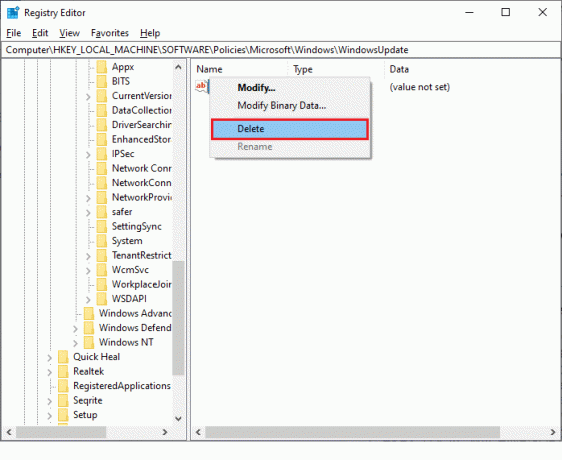
4. Galiausiai iš naujo paleiskite kompiuterį ir patikrinkite, ar ištaisėte Forza Horizon (FH5) klaidos kodą 0x803FB107.
14 būdas: iš naujo nustatykite „Microsoft Store“.
Programėlės ir talpyklos, susietos su „Microsoft Store“, išvalymas padės ištaisyti aptartą klaidos kodą. Šis procesas pašalina jūsų kompiuterio „Windows Store“ talpyklą, prisijungimo duomenis, nustatymus ir nuostatas. Tačiau iš „Microsoft Store“ įdiegtos programos išliks jūsų „Windows 10“ kompiuteryje.
1. Pataikykite „Windows“ klavišas ir tipas „Microsoft“ parduotuvė, tada spustelėkite Programos nustatymai variantas.
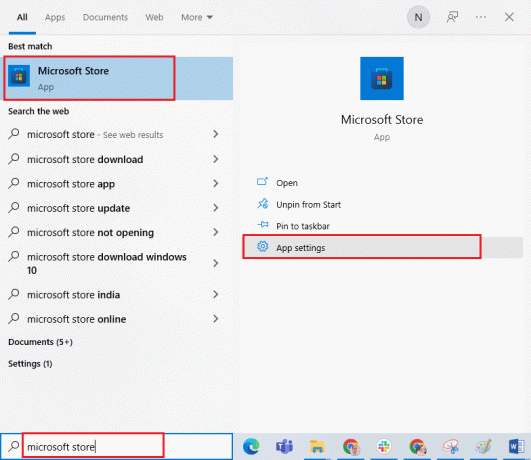
2. Slinkite žemyn Nustatymai ekraną ir spustelėkite Nustatyti iš naujo variantas.
Pastaba: Nustačius iš naujo jūsų programos duomenys bus ištrinti „Microsoft“ parduotuvė.

3. Patvirtinkite raginimą spustelėdami Nustatyti iš naujo ir perkraukite kompiuterį.
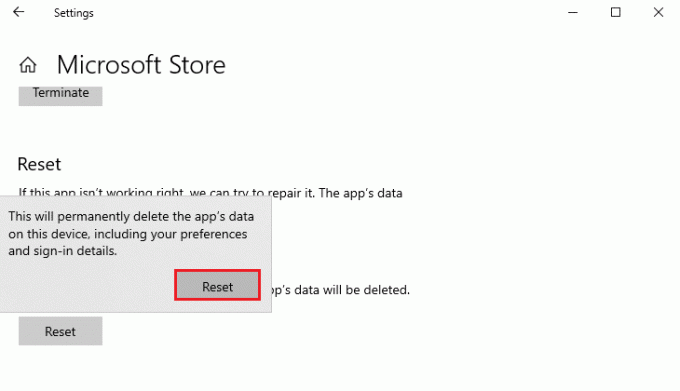
Taip pat skaitykite:Pataisykite „Microsoft Store“ neveikiančią „Windows 10“.
15 būdas: iš naujo užregistruokite „Microsoft Store“.
Tikriausiai iš naujo nustatę „Microsoft Store“ pataisys „Microsoft“ parduotuvės kodą 0x803FB107, tačiau, jei susidursite su tuo pačiu, apsvarstykite galimybę iš naujo užregistruoti „Microsoft“ parduotuvę, kaip nurodyta toliau.
1. Pataikykite „Windows“ klavišas ir tipas „Windows PowerShell“. Spustelėkite Paleisti kaip administratorius.
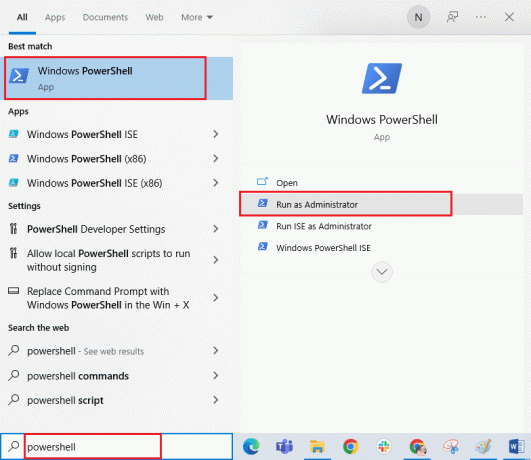
2. Dabar įveskite pateiktą komandą ir pataikė Įveskite raktą.
PowerShell - Vykdymo politika Neribota - Komanda "& {$manifest = (Get-AppxPackage Microsoft. WindowsStore).InstallLocation + 'AppxManifest.xml'; Add-AppxPackage -DisableDevelopmentMode -Registruoti $manifest}
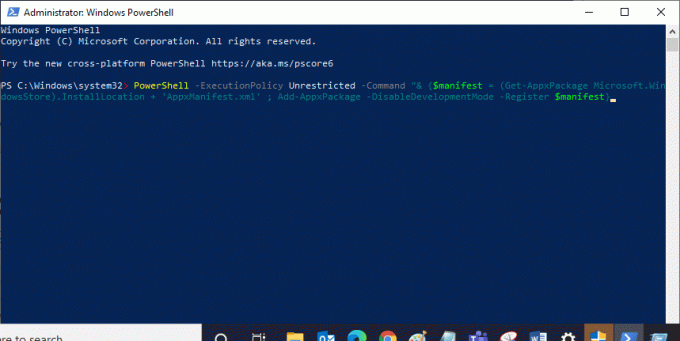
4. Palaukite, kol komandos bus įvykdytos, ir dabar problema būtų išspręsta.
16 būdas: iš naujo įdiekite „Microsoft Store“.
Vis dėlto, jei susidursite su ta pačia klaida, jūsų „Microsoft Store“ būtų sugadinta ir turėsite iš naujo įdiegti „Microsoft Store“. Iš naujo įdiegti „Microsoft Store“ neįmanoma Nustatymai arba Kontrolės skydelis, bet tai gali būti įgyvendinta PowerShell komandas, kaip nurodyta toliau.
1. Paleisti „Windows PowerShell“. kaip administratorius.
2. Tipas get-appxpackage – allusers ir pataikė Įveskite raktą.
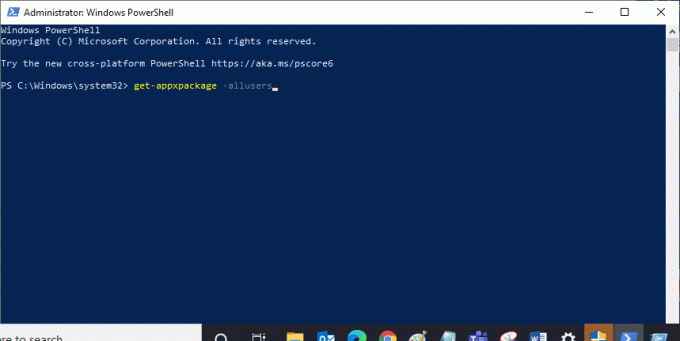
3. Ieškoti Microsoft. „Windows Store“. Pavadinkite ir nukopijuokite įrašą PackageFullName.
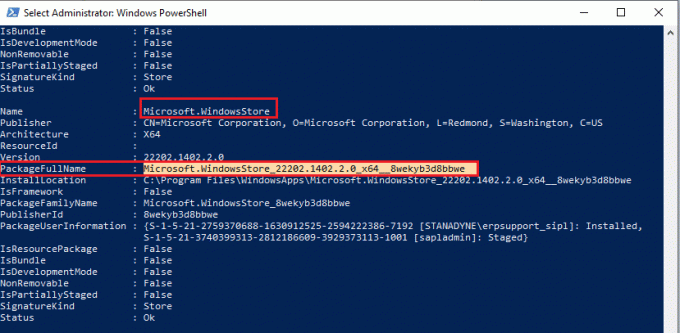
4. Dabar eikite į naują eilutę PowerShell lange ir įveskite Remove-appxpackage po kurio seka tarpas ir eilutę, kurią nukopijavote ankstesniame žingsnyje. Atrodo,
Remove-appxpackage Microsoft. WindowsStore_22202.1402.2.0_x64__8wekyb3d8bbwe
Pastaba: Komanda gali šiek tiek pasikeisti, atsižvelgiant į naudojamą „Windows“ versiją.

5. Dabar „Microsoft“ parduotuvė bus ištrinti iš jūsų kompiuterio. Dabar paleisti iš naujo „Windows 10“ kompiuteryje.
6. Norėdami jį įdiegti iš naujo, atidarykite dar kartą „Windows PowerShell“. kaip administratorius ir įveskite šią komandą.
„Add-AppxPackage“ - registras „C:\Program Files\WindowsApps\Microsoft. WindowsStore_11804.1001.8.0_x64__8wekyb3d8bbwe\AppxManifest.xml" – Išjungti kūrimo režimą
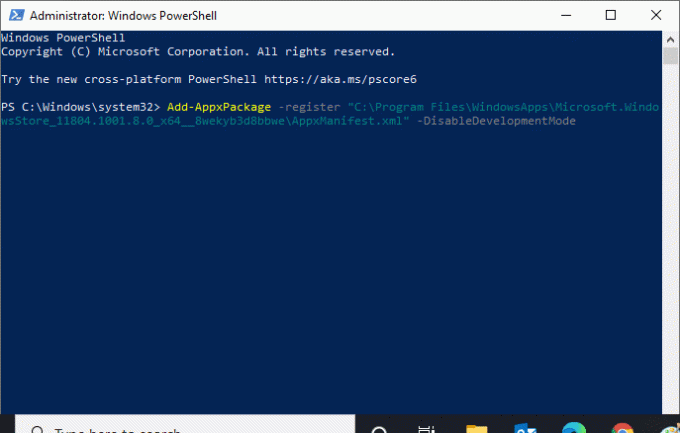
7. Galiausiai „Microsoft Store“ bus iš naujo įdiegta jūsų kompiuteryje ir nepatirsite klaidos kodo 0x803FB107.
17 būdas: sukurkite kitą vartotojo paskyrą
Kartais sugadintas vartotojo profilis gali prisidėti prie aptartos klaidos, todėl geriausias pasirinkimas yra sukurti naują vartotojo profilį. Naujoje vartotojo paskyroje pabandykite įdiegti programas, kurios kelia problemų. Dabar nesusidursite su klaidos kodu. Naudokite mūsų vadovą, Kaip sukurti vietinį vartotojo abonementą „Windows 10“. norėdami sukurti naują vartotojo paskyrą.
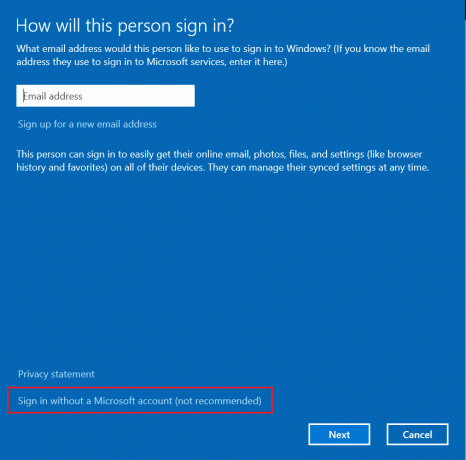
Sukūrę naują vartotojo profilį patikrinkite, ar ištaisėte aptartą klaidą.
18 būdas: atlikite sistemos atkūrimą
Vis dėlto, jei jus erzina Forza Horizon (FH5) klaidos kodas 0x803FB107, pabandykite atkurti savo Windows 10 kompiuterio ankstesnę versiją, kurioje jis veikė gerai. Vadovaudamiesi mūsų vadovu galite lengvai grąžinti savo kompiuterį į ankstesnę versiją Kaip naudoti sistemos atkūrimą sistemoje „Windows 10“..

Taip pat skaitykite:Kaip ištaisyti mirtiną „Final Fantasy XIV“ „DirectX“ klaidą
19 būdas: iš naujo nustatykite kompiuterį
Tam tikromis aplinkybėmis susiduriate su labai sugadintais „Windows“ komponentais. Veiksmingas būdas išvalyti visus šiuos sugadintus komponentus ir paleisti duomenis yra taisyti ir įdiegti kompiuterį, kaip nurodyta mūsų vadove. Kaip iš naujo nustatyti „Windows 10“ neprarandant duomenų. Vykdykite, kaip nurodyta šiame straipsnyje, ir pabaigoje būtumėte ištaisę aptartą klaidą.
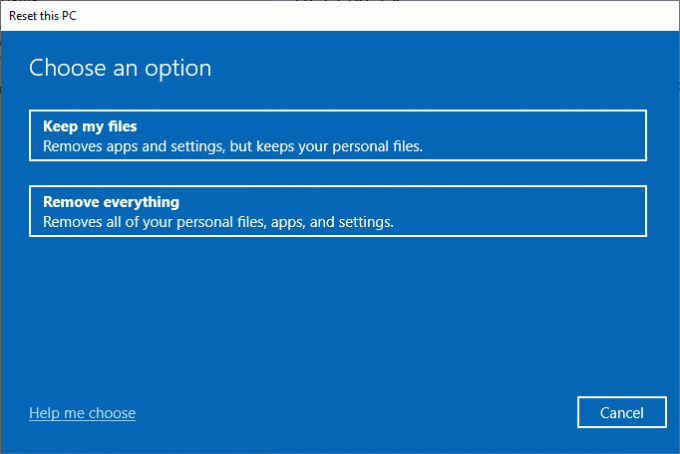
Rekomenduojamas:
- Pataisykite virusų iškylantįjį langą „Android“.
- Ištaisykite „Microsoft Store“ klaidą 0x80073D12 sistemoje „Windows 10“.
- Ištaisykite FFXIV 90002 klaidą sistemoje „Windows 10“.
- Pataisykite „Minecraft“ ryšį Baigėsi laikas. Nėra papildomos informacijos
Tikimės, kad vadovas buvo naudingas ir jums pavyko ištaisyti Forza Horizon FH5 klaidos kodą 0x803FB107. Praneškite mums, apie ką norite sužinoti toliau. Nedvejodami susisiekite su mumis su savo užklausomis ir pasiūlymais naudodami toliau pateiktą komentarų skyrių.



